Додайте контекстне меню додаткових параметрів запуску в Windows 10
Ви можете додати Розширені параметри запуску Контекстне меню в Windows 10, щоб мати можливість швидко виконати усунення несправностей, відновлення та конфігурацію завантаження вашого комп’ютера.
У Windows 10 є спосіб створити спеціальне контекстне меню робочого столу, щоб швидко перезавантажити ОС і запустити додаткові параметри запуску (параметри усунення несправностей). Це дуже корисно, якщо у вас є проблема, яку ви не можете вирішити в звичайному середовищі Windows 10, наприклад, вам може знадобитися перезаписати або видалити деякі файли, що використовуються. Це дійсно хороша альтернатива завантажуваному DVD або USB-накопичувачу. Дотримуйтесь простих інструкцій у цій статті, щоб дізнатися, як додати цю корисну команду до контекстного меню робочого столу.
Реклама
Ось як виглядає екран розширених параметрів запуску в Windows 10.

Пункт «Продовжити» дозволяє вийти з екрана та запустити ОС у звичайному режимі.
Пункт «Усунення несправностей» містить ряд корисних інструментів, напр. командний рядок, відновлення та скидання системи, відновлення при запуску тощо.

Щоб створити команду контекстного меню, ми можемо використовувати той самий трюк, про який ми розповідали в дописі блогу Створіть ярлик до додаткових параметрів запуску в Windows 10. Команда, яку нам потрібно інтегрувати з контекстним меню, виглядає наступним чином:
shutdown.exe /r /o /f /t 0
Перемикачі бувають:
- Перемикач /r після shutdown.exe означає перезапуск
- Перемикач /o призначений для переходу до розширеного запуску
- Перемикач /f примусово закриває всі запущені програми перед перезапуском Windows
- Параметр /t визначає кількість часу в секундах, після якого Windows буде перезавантажено.
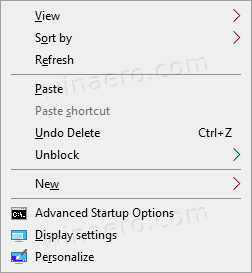
Перш ніж продовжити, переконайтеся, що ваш обліковий запис користувача є адміністративні привілеї.
Щоб додати контекстне меню додаткових параметрів запуску в Windows 10,
Перш ніж продовжити, переконайтеся, що ваш обліковий запис користувача є адміністративні привілеї. Тепер дотримуйтесь інструкцій нижче.
- Завантажте наступний ZIP-архів: Завантажте ZIP-архів.
- Розпакуйте його вміст у будь-яку папку. Ви можете розмістити файли безпосередньо на робочому столі.
- Розблокуйте файли.
- Двічі клацніть на
Додати розширені параметри запуску Context Menu.regфайл, щоб об’єднати його.
- Щоб видалити запис із контекстного меню, скористайтеся наданим файлом
Видалити додаткові параметри запуску Context Menu.reg.
Ви закінчили!
Як це працює
Наведені вище файли реєстру змінюють гілку реєстру
HKEY_CLASSES_ROOT\DesktopBackground\Shell\Advanced StartupOptions
Порада: дивіться, як це зробити перейдіть до розділу реєстру одним клацанням миші.
Вони додають або видаляють згадане Додаткові параметри запуску підключ. Під AdvancedStartupOptions\command ключ ви знайдете закрити команда, викликана з аргументами, описаними вище, тобто. shutdown.exe /r /o /f /t 0.
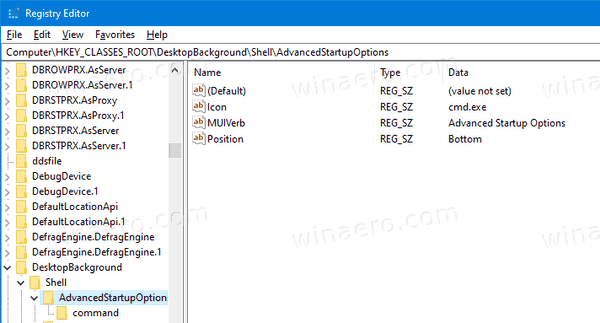
Нарешті, ви можете заощадити свій час і швидко додати або видалити це меню за допомогою Winaero Tweaker.
Додайте або видаліть меню за допомогою Winaero Tweaker
Останні версії Winaero Tweaker включають спеціальну опцію в розділі «контекстне меню». Перейдіть до контекстного меню \ Додаткові параметри запуску на лівій панелі та поставте прапорець праворуч.
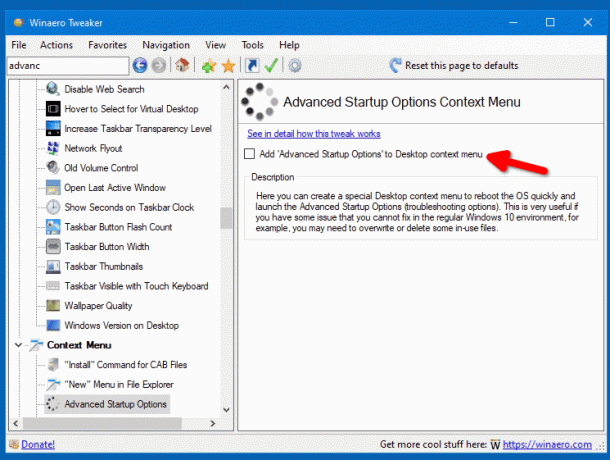
Це все, що вам потрібно зробити, щоб додати меню.
Ви можете завантажити Winaero Tweaker за будь-яким із цих посилань:
- Завантажте Winaero Tweaker
- Завантажити дзеркало
Це воно.
Пов'язані статті:
- Створіть ярлик до додаткових параметрів запуску в Windows 10
- Порада: швидко завантажте Windows 10 у розширені параметри запуску
- Як запустити відновлення при запуску вручну в Windows 10
- Автоматично відкривати додаткові параметри запуску в Windows 10


